Gestione Livelli e Concetto di Livello

Il nuovo concetto di livelli vi agevola nella gestione di scene complesse, come nel caso di file importati da CAD che spesso contengono migliaia di oggetti poligonali.
Cosa sono i livelli? Essi non sono altro che gruppi di elementi della scena che possono essere controllati insieme.
Ad esempio, con un unico clic potete fare in modo che tutti gli oggetti in un livello:
- vengano nascosti nella vista;
- vengano nascosti nel rendering;
- vengano nascosti in gestione Oggetti, in gestione Materiali e nella timeline;
- vengano bloccati, ovvero protetti da cambiamenti accidentali;
- abbiano i propri deformatori attivati o disattivati;
- abbiano le proprie Superficie di Suddivisione attivate o disattivate; e molto altro.
Potete distinguere i livelli più facilmente e rapidamente assegnando loro un colore personalizzato. I colori livello compaiono anche nella gestione Oggetti, nella timeline e nella gestione Materiali per indicare quali elementi delle scena si trovano su quali livelli.
Potete assegnare livelli agli elementi usando la tecnica drag and drop. Il metodo più usato consiste
nell’aprire il Gestiore Livelli (menu principale:
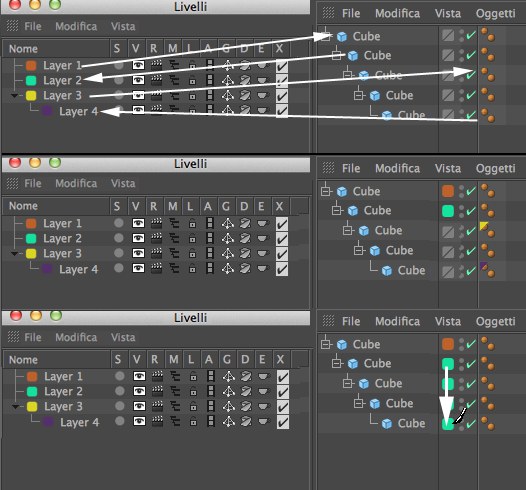
Se tenete premuto il tasto Ctrl mentre trascinate un livello su un elemento, il livello viene assegnato anche ai figli dell’elemento.
Potete assegnare il colore livello di un elemento ai figli o agli elementi circostanti dipingendo col pulsante del mouse premuto.
Ci sono molti altri modi per assegnare livelli. Questi hanno senso soprattutto quando si intende assegnare più elementi ad un livello:
- Fate clic destro sugli elementi selezionati e selezionate Aggiungi a Livello.
- Selezionate gli elementi e nel Gestione Livelli andate su File / Nuovo Livello da Selezione Oggetto.
- Quasi tutti gli elementi hanno un campo Livello in Gestione Attributi nella propria tab Proprietà di Base. Per assegnare un livello, trascinate quest’ultimo in questo campo o selezionate quello desiderato dalla lista a tendina.
Potete rendere i livelli figli di altri livelli con drag and drop in Gestione Livelli. Questo consente di disporre i livelli nelle strutture albero.
Cliccando con il mouse e tenendo premuto il tasto Ctrl su una proprietà (switch) per un livello genitore, si imposta quest’ultima e i relativi livelli figli. Questo significa che con un solo clic del mouse è possibile impostare uno switch allo stesso stato per tutto il ramo. In questo modo risulta quindi possibile regolare a piacere lo stato dello switch di ogni singolo livello figlio.
Ora che sapete come si creano e si assegnano i livelli, cosa farete con loro? Questo è l’argomento della prossima sezione.
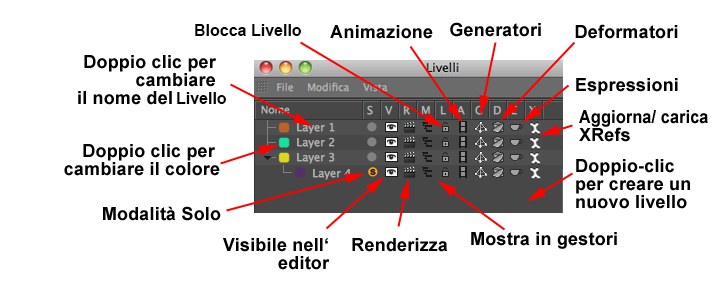 La Gestione Livelli con tutti gli switch
presenti.
La Gestione Livelli con tutti gli switch
presenti.
La Gestione Livelli vi consente di:
- Creare e cancellare livelli e ridisporli nelle gerarchie. Come per la disposizione degli oggetti in gestione Oggetti, è sufficiente trascinare un livello su di un altro. Potete anche trascinare livelli figli fuori dalla gerarchia o all’interno di altre gerarchie.
- Usate diversi switch per gestire gli elementi su un livello o per fare in modo che vengano visti o meno nella finestra dell’editor, nelle gestioni e nel renderizzatore.
Per selezionare un livello, cliccate sul suo nome. Se poi fate shift-clic sul nome di un altro livello, questo selezionerà entrambi i livelli e quelli che si trovano in mezzo. Potete anche invertire lo stato della selezione usando il tasto Ctrl.
I settaggi dei livelli selezionati possono essere visualizzati e modificati in Gestione Attributi (possiede una speciale modalità Livello). In concomitanza con la funzione Take i Takes possono essere assegnati ad elementi di Cinema 4D su livelli diversi.
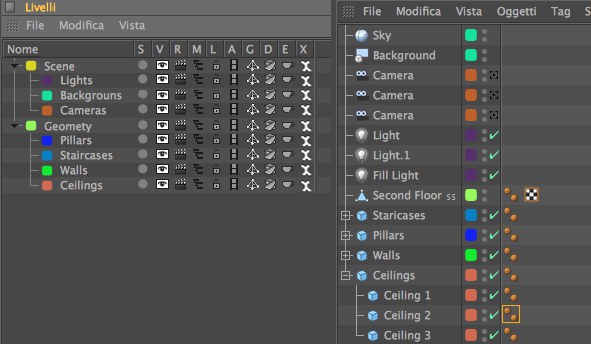
In questo esempio, a tutti gli elementi che non sono geometria (luci, camere e sfondi) sono stati assegnati i rispettivi livelli, i quali, a loro volta, sono stati posizionati all’interno di un livello Scena. Inoltre, la geometria è stata suddivisa in diversi livelli, i quali si trovano all’interno di un livello Geometria. Qui tutta la geometria viene nascosta nella vista eccetto le pareti. Potete nascondere o mostrare le diverse parti della scena con pochi clic del mouse.
Il beneficio derivante dall’utilizzo dei livelli diventa ancora maggiore quando si lavora con scene molto complesse, come una scena d’architettura con la costruzione importata da CAD e contenente 20.000 poligoni diversi con 100 luci e 20 camere aggiunte in Cinema 4D. I livelli offrono una soluzione elegante per lavorare in modo veloce con scene così complesse. Supponete di voler texturizzare le pareti. E’ sufficiente nascondere qualsiasi altra cosa in gestione Oggetti, in modo da focalizzarsi sui muri senza che altri oggetti ci disturbino.
Ricordate che, oltre che con i livelli, potete nascondere elementi anche con le varie opzioni del menu